Galaxy Tab 1: ekraani suuna kalibreerimine

Kuidas kalibreerida ekraani algses Samsung Galaxy Tab tahvelarvutis.
Üks esimesi ja kõige olulisemaid samme, mida peaksite uue Galaxy J7 telefoni hankimisel tegema, on SIM-kaardi ja SD-kaardi installimine. Protsess on väga lihtne, et mittetehnilistel inimestel on nende installimine lihtne.
See võib tunduda üsna lihtne, kuid enne SIM- ja SD-kaartide käsitsemist ja käsitsemisel tuleb meeles pidada mõnda asja. Järgmine juhend annab teavet kõige kohta, mida peate teadma, et teil ei tekiks probleeme.
SIM-kaardi sisestamine on lihtne, kuid kõigepealt peate leidma pesa. SIM-kaardi pesa on väike metallist pesa, mis asub kõrgema, otse aku kohal. Haarake oma SIM-kaart ja veenduge, et kuldsed kontaktid on allapoole.

Lükake see sisse, kuid ärge üllatuge, kui peate seda veidi sundima. Kui teil on liiga palju probleeme, peate võib-olla seda veidi lõikama, kuid olge ettevaatlik, et mitte liiga palju lõigata.
SIM-kaardi eemaldamiseks veenduge, et olete telefoni välja lülitanud. SIM-kaardi pesa leidmiseks eemaldage õrnalt tagakaas. Kui proovite SIM-kaarti eemaldada, kui see on veel sees, võite telefoni ja SIM-kaardi parandamatult kahjustada.
Teie Samsung Galaxy J7 toetab maksimaalselt 128 GB mälukaarti. Olge SD-kaardi ostmisel ettevaatlik, kuna mõned kaardid ei pruugi teie telefoniga ühilduda. Enne mälukaardi ostmist tehke kindlasti kodutöö telefoniga ühilduvate kaartidega.
Mälukaardi sisestamisel veenduge, et ettevõtte logo oleks parempoolne ülespoole. Kullavärvi kontaktid peavad olema suunatud allapoole ja ärge unustage seda sundida. Mälukaardi pesa on otse aku kohal ja kahest pesast suurim.
Galaxy J7 toetab mälukaartide jaoks FAT- ja exFAT-failisüsteeme. Kui teie kasutatav kaart on teises failisüsteemis, palub teie J7 teil see uuesti vormindada. Kui sisestate SD-kaardi, leiate failikataloogi kaustast „ Minu failid ” > „ SD-kaart ”.
Märkus . Andmete pidev kustutamine ja kirjutamine lühendab teie mälukaardi eluiga.
Enne mälukaardi eemaldamist peate selle lahti ühendama. Seda saate teha menüükäsuga Seaded > Salvestusruum > SD-kaart > Eemalda . Kui olete seda teinud, lülitage telefon välja > eemaldage tagakaas > tõmmake välja aku ja tõmmake mälukaart välja.
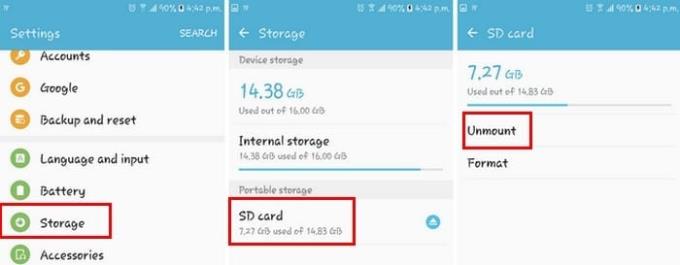
On oluline, et te ei eemaldaks kunagi mälukaarti andmetele juurdepääsu või andmete edastamise ajal. See võib põhjustada andmete kadumist või rikkumist või kaardi või telefoni kahjustamist.
Nii lihtsalt, kui miski ka ei tundu, on alati hea mõte lugeda, kuidas SD- ja SIM-kaarti õigesti sisestada ja eemaldada, et oma mälu värskendada. Kunagi ei tea, millal meenub midagi, mis oleks võinud sinust kergesti mööda minna. Kas ma jäin SIM-kaardi ja SD-kaardiga tegelemisel silmas näpunäidet? Jäta kommentaar ja jaga oma mõtteid meiega.
Kuidas kalibreerida ekraani algses Samsung Galaxy Tab tahvelarvutis.
Mis tahes konto – sotsiaalmeedia või muu – kuvatav pilt või profiilipilt on oluline tunnus. See võimaldab meie kolleegidel ja sõpradel meie nimedele nägu anda, luua usaldustunnet…
Kuigi eSIM-kaardid muutuvad üha populaarsemaks, pole need veel maailma vallutanud. See hõlmab hiljuti välja antud Samsung Galaxy S20 FE. Näitame teile samm-sammult, kuidas SIM-kaardi salve sisestada ja Samsung Galaxy s20-st eemaldada.
Kuidas väljuda lasterežiimist, kui olete PIN-koodi unustanud.
Kuidas Samsung Galaxy Tab'is ekraani pööramist sisse või välja lülitada.
Pole harvad juhud, kui tolmu- ja ebemed jäävad teie Samsung Galaxy Watchi mikrofoniporti kinni, põhjustades heliprobleeme.
Samsung Galaxy Tab S tahvelarvuti pehme ja kõva lähtestamine.
Kuidas sisestada ja eemaldada nutitelefoni Samsung Galaxy J7 SD-kaarti ja SIM-kaardi salve.
Samsung Galaxy Tab 4 brauserist ajaloo, vahemälu ja küpsiste andmete kustutamine
Enne oma arvutile SMPS-i valimist uurige, mis on SMPS ja mida tähendab erinevate tõhususe reiting.
Kavatsesin süveneda teemasse, mis muutub küberturvalisuse maailmas üha olulisemaks: isolatsioonipõhine turvalisus. See lähenemine
Täna kavatsesime süveneda tööriista, mis suudab teie Chromebookis korduvaid klõpsamisi automatiseerida: automaatset klõpsurit. See tööriist võib säästa teie aega ja
Lahendage probleem, kus teie Roomba robottolmuimeja peatub, kinni jääb ja pöörleb pidevalt ümber.
Hankige vastused küsimusele, miks minu Chromebook ei lülitu sisse? Selles kasulikus juhendis Chromebooki kasutajatele.
Steam Deck pakub jõulist ja mitmekülgset mängukogemust otse teie käeulatuses. Kuid selleks, et optimeerida oma mängimist ja tagada parim võimalik
Muutke oma Fitbit Versa 4 kella sihverplaati, et anda oma kellale iga päev tasuta uus välimus. Vaadake, kui kiire ja lihtne see on.
Sellest juhendist leiate teavet selle kohta, kuidas petturist Google'ile teatada, et vältida teiste petmist.
Kas peate GPU arvutist eemaldama? Liituge minuga ja selgitan selles samm-sammulises juhendis, kuidas GPU arvutist eemaldada.
Õlas surfamine on sotsiaalse manipuleerimise rünnak. See hõlmab ründajat, kes kogub teavet teie ekraani vaadates.













